
De nombreux ordinateurs portables Lenovo sont désormais préinstallés avec le système Win10. Certains internautes ne sont pas habitués à utiliser Win10 et souhaitent remplacer Win10 par Win7. Ils doivent donc effectuer certains réglages dans le BIOS de l'ordinateur avant d'installer Win7. Alors, comment configurer le bios d’un ordinateur portable Lenovo de Win10 à Win7 ? L'éditeur ci-dessous vous apprendra comment configurer les paramètres du BIOS de l'ordinateur portable Lenovo Win10 vers Win7.
Les étapes spécifiques sont les suivantes :
1. Appuyez sur F2 ou (FN+F2) lors du démarrage pour accéder au BIOS, appuyez sur la touche fléchée → pour passer à Sécurité, sélectionnez Démarrage sécurisé et appuyez sur Entrée pour le définir. Désactivé, ce qui signifie en chinois désactiver "Sécurité" "Démarrer", si vous ne désactivez pas cette option, même si WIN7 est installé, il ne démarrera pas.

Remarque : S'il n'y a pas d'option de démarrage sécurisé sous l'option de sécurité, vérifiez s'il existe une option "Effacer la clé Intel PTT". Si c'est le cas, entrez et appuyez sur Entrée pour sélectionner "oui" pour effacer la case. ppt, sinon le système ne peut pas être installé ni démarrer. pour prendre en charge d’autres systèmes d’exploitation.
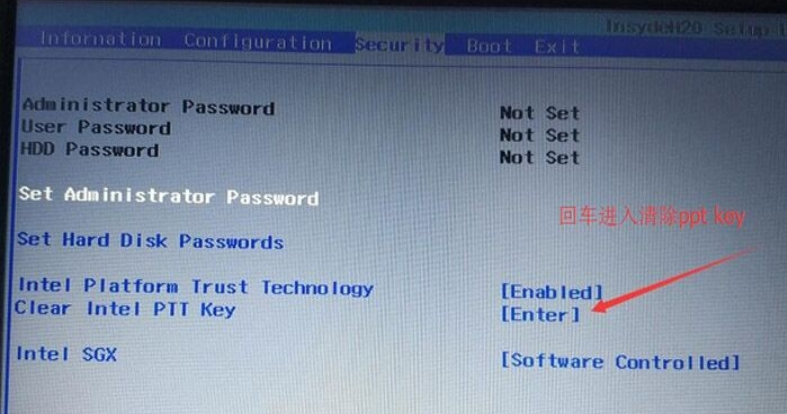
3. Sélectionnez Charger les paramètres par défaut et appuyez sur Entrée pour charger les paramètres par défaut (si le démarrage sécurisé est réactivé après le chargement, n'oubliez pas de le désactiver. Certains modèles doivent appuyer sur F10 pour enregistrer). et redémarrez, puis appuyez sur F2 pour accéder au BIOS et continuez les paramètres ci-dessous. 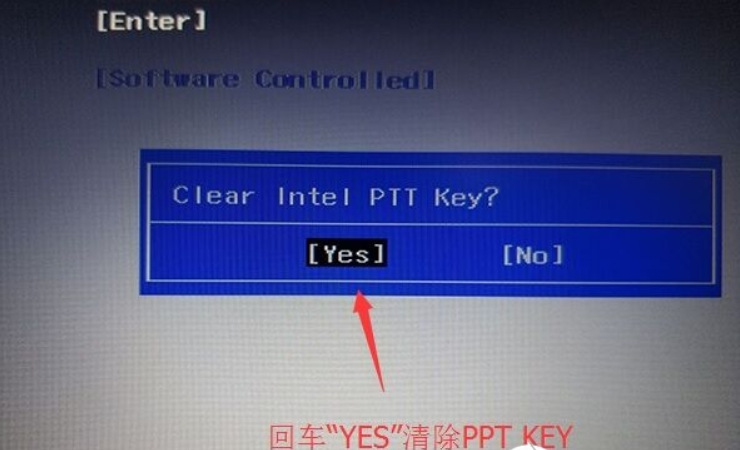
4. Passez au démarrage et changez le mode de démarrage de UEFI au démarrage traditionnel Legacy Support (Remarque : si le mode de démarrage ici est gris et non sélectionnable, n'oubliez pas de suivre les étapes ci-dessous pour changer le mode de disque dur RST en ahci. mode), certaines machines Vous pouvez également utiliser uefi pour installer (Remarque : vous pouvez également utiliser directement UEFI+GPT pour démarrer l'installation : mais si vous utilisez uefi+gpt pour installer, le mode de compatibilité csm n'est pas activé par défaut. Pendant Après l'installation de Win7, l'interface du logo de la carte apparaîtra toujours jusqu'à ce que la carte graphique du système soit installée. Seulement après avoir accédé au bureau.), mais le point de sécurité est toujours modifié en mode traditionnel. 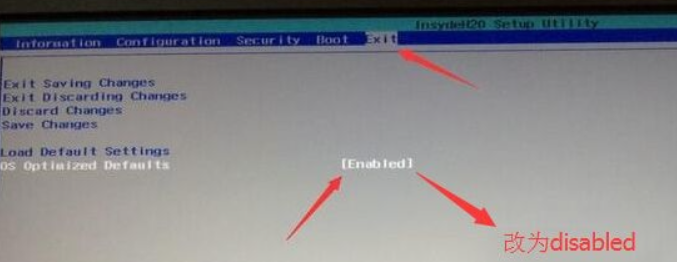
5. Définissez ensuite la priorité de démarrage sur Legacy First, appuyez sur F10 dans la fenêtre contextuelle, sélectionnez oui et appuyez sur Entrée. 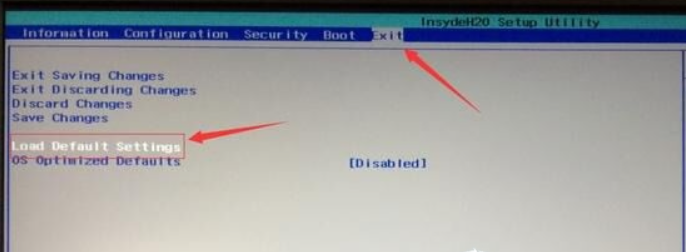
6. Remarque : revenez à l'élément de configuration et vérifiez l'élément de mode du contrôleur SATA. Si le mode du disque dur par défaut est RAID, veuillez changer le mode du disque dur en mode AHCI. reconnu après avoir entré PE Si après le changement N'oubliez pas d'appuyer sur F10 pour enregistrer. 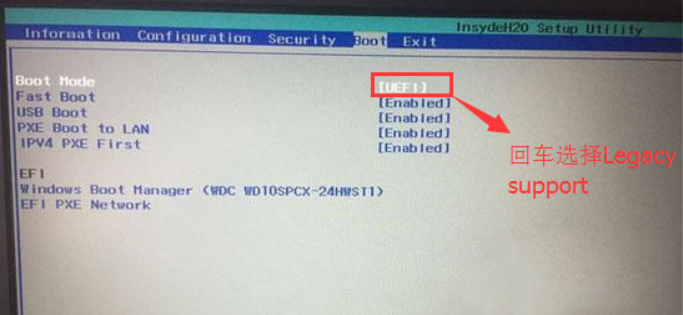
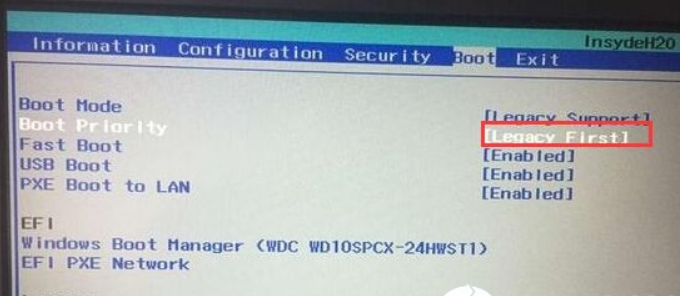
7. Insérez le disque de démarrage du disque U préparé, redémarrez et appuyez sur F12 ou FN+F12 pour afficher la boîte de dialogue de gestion du démarrage, sélectionnez le disque dur USB pour reconnaître le disque U pour démarrer dans PE, et appuyez sur Entrée pour entrer PE.
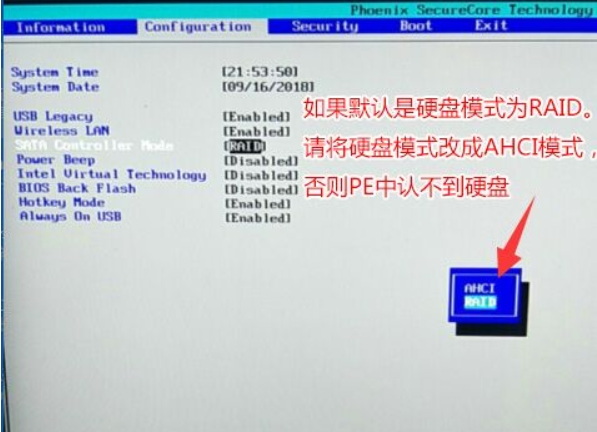
Ce qui précède est le didacticiel de configuration du BIOS pour les ordinateurs portables Lenovo de Win10 à Win7, j'espère qu'il pourra vous aider. 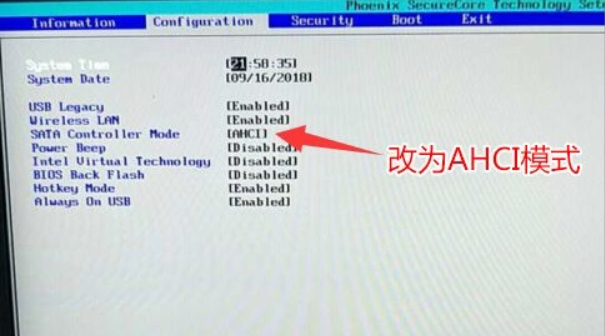
Ce qui précède est le contenu détaillé de. pour plus d'informations, suivez d'autres articles connexes sur le site Web de PHP en chinois!
 Raisons pour lesquelles la page d'accueil ne peut pas être modifiée
Raisons pour lesquelles la page d'accueil ne peut pas être modifiée
 Comment résoudre le problème de steam_api.dll manquant
Comment résoudre le problème de steam_api.dll manquant
 Ordinateur portable avec double carte graphique
Ordinateur portable avec double carte graphique
 Comment importer un ancien téléphone dans un nouveau téléphone à partir d'un téléphone mobile Huawei
Comment importer un ancien téléphone dans un nouveau téléphone à partir d'un téléphone mobile Huawei
 qu'est-ce que le pissenlit
qu'est-ce que le pissenlit
 horodatage python
horodatage python
 Où regarder les rediffusions en direct de Douyin
Où regarder les rediffusions en direct de Douyin
 Qu'est-ce qu'un équipement terminal ?
Qu'est-ce qu'un équipement terminal ?